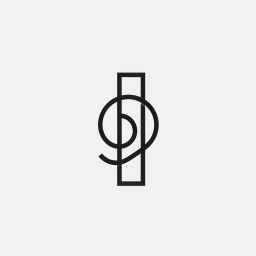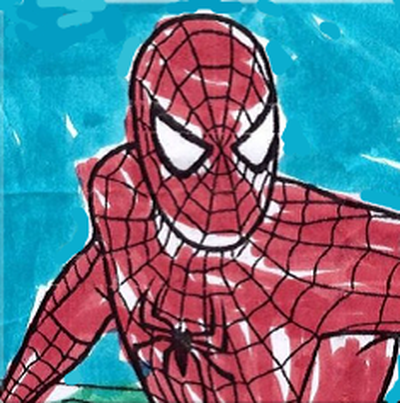|
Come installare CIAO con docker sul tuo VPS
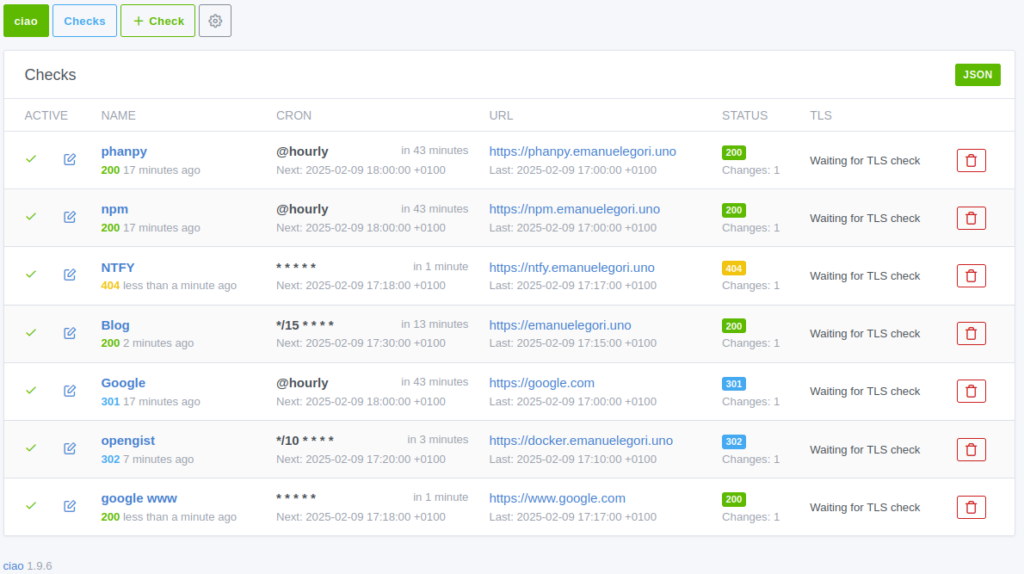
Un’applicazione open source per il controllo degli stati URL con un’interfaccia utente web minimale.
CIAO controlla gli endpoint URL HTTP(S) verificando il codice di stato HTTP e invia una notifica (opzionale) sulla modifica dello stato tramite e-mail o Webhooks.
Utilizza la sintassi Cron per pianificare i controlli e viene fornito con un’interfaccia utente Web e un’API JSON RESTful.
In questo post ti mostro come installare CIAO (sito web) utilizzando Docker Compose.
Prerequisiti
Prima di procedere con l’installazione, assicurati di avere l’accesso SSH root o sudo al tuo server.
Installazione di CIAO con Docker Compose
Il primo passo è creare la directory del progetto in cui verrà salvato il file di distribuzione Docker e posizionarsi all’interno.
mkdir ciao && cd ciaoUtilizzare un editor di testo come nano per creare un nuovo file Docker Compose
nano docker-compose.ymlCopia il codice sottostante.
Avvio del container:
Esci e salva le modifiche con Ctrl + x poi y quindi invio ed esegui il contenitore con:
docker compose up -dAdesso apri il browser e vai all’indirizzo: http://tuo_ip:8090 ed inserisci username e password configurate precedentemente nel file docker-compose.
Configurazione base di CIAO
Nella dashboard di ciao, clicca su +Check e nella finestra New Check compila i campi:
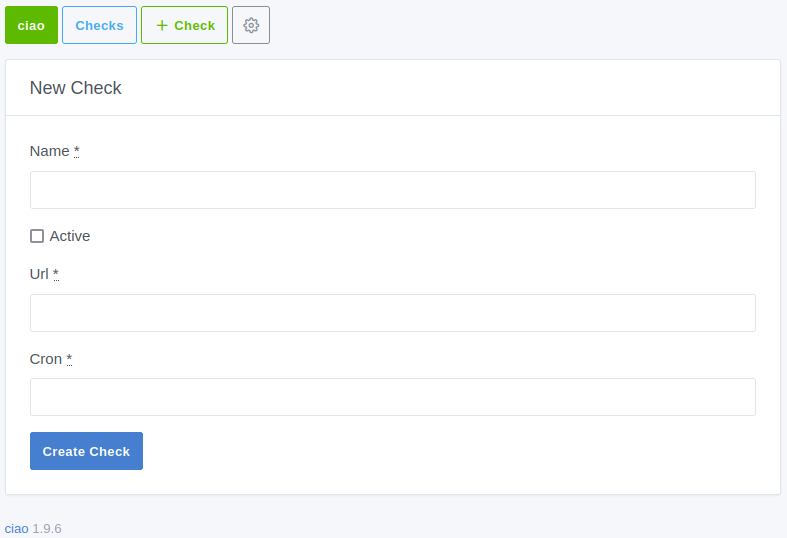
Nella dashboard di ciao, clicca su +Check
Nella finestra New Check compila i tre campi:
Name: nome personalizzato del servizio che vuoi monitorare.
Active: spunta la casella per attivare il servizio.
Url: l’indirizzo url o ip locale del servizio
Cron: personalizza la frequenza dei controlli con la sintassi Cron (* * * * * (ogni minuto), */15 * * * * (ogni 15 minuti), @hourly (ogni ora) o @daily (ogni giorno). Esempi sintassi Cron
Infine clicca sul bottone Create Check per salvare il servizio e avviare il monitoraggio. Verrai accolto dall’interfaccia web Checks con il nuovo monitoraggio.
Nota: il codice di stato 200 è la risposta standard per le richieste HTTP andate a buon fine. 301 significa che questa e tutte le future richieste andranno dirette ad un altro URL. 404 noto errore quando la risorsa richiesta non è stata trovata ma in futuro potrebbe essere disponibile. Lista codici di stato HTTP
Nota: Invece di accedere con http://tuo_ip:8090 configura un reverse proxy come Nginx Proxy Manager per fornire accesso sicuro con HTTPS senza esporre la porta, leggi come impostare il reverse proxy con Nginx Proxy Manager (NPM)
Ti è piaciuto il post? Condividilo sui social o iscriviti alla newsletter per guide pratiche sul self-hosting! Hai domande? Scrivi un commento qui sotto.